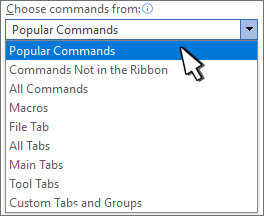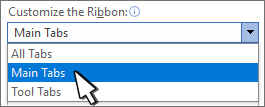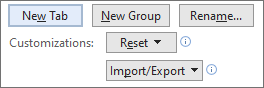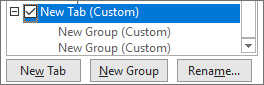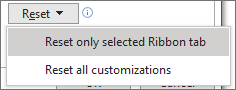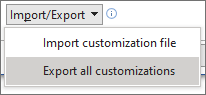Če želite več informacij o tem, kaj lahko prilagodite in česa ne morete prilagoditi, in več namigov, glejte Prilagajanje traku v Word
Prilagajanje izvornega seznama ukazov
Leva plošča je seznam ukazov, ki so na voljo in jih lahko dodate na Word traku. Ukaze je mogoče filtrirati po kategorijah.
Izberite ukaze v možnosti Seznam ukazov, med katero lahko izbirate, da jih dodate na trak. Izberite polje, da prikažete seznam kategorij ukazov, s katero lahko delate.
Seznam traku
Na desni plošči je prikazan trenutni trak. Prikaže lahko zavihke na najvišji ravni, zavihke orodja ali oboje.
Prilagajanje traku Prikaže trenutne zavihke in ukaze na traku. Izberite polje, da spremenite pogled:
-
Vsi zavihki Prikaže zavihke in ukaze na traku na glavni ravni ter kontekstna orodja in zavihke ter ukaze, kot so Orodja za razvijalcein tabele.
-
Glavni zavihki Prikaže zavihke in ukaze na traku na najvišji ravni.
-
Zavihki orodja Prikaže le zavihke in ukaze kontekstnih orodij, kot so Orodja za slike.
Dodajanje ali odstranjevanje ukazov
-
Dodaj >> Doda ukaze, izbrane na seznamu Ukaze izberite iz na trenutno izbrani zavihek po meri na seznamu Prilagoditev traku .
Če ga želite uporabiti, izberite ukaz na levem seznamu in na desnem seznamu izberite zavihek po meri, da ga dodate, nato pa pritisnite >>.
-
<< Odstrani Odstrani izbrane ukaze z zavihkov ali skupine po meri na seznamu Prilagoditev traku .
Če ga želite uporabiti, izberite ukaz (samo na zavihku ali v skupini po meri), Združi ali Tabulatorko na desnem seznamu in pritisnite tipko<< Odstrani.
Opomba: Ukaze je mogoče dodati le na zavihke po meri ali Skupine. Privzetih ukazov ni mogoče dodati ali odstraniti.
Preurejanje ukazov, skupin in zavihkov
Prilagodite lahko vrstni red prikaza zavihkov, skupin in ukazov v orodni vrstici traku.
Puščici gor in dol Premik izbranega elementa navzgor ali navzdol po seznamu na traku.
Zavihke in skupine po meri ali privzete zavihke in skupine lahko premaknete. Če premaknete skupino navzgor ali navzdol, vendar je na vrhu ali dnu zavihka, je premaknjena na sosednji zavihek. Privzetih ukazov ni mogoče premakniti. Ukaze, ki jih dodate na zavihke ali skupine po meri, lahko premaknete.
Prilagajanje elementov traku
Struktura seznama na traku (desna stran) je Ukazi za tabulatorsko > Skupine > strani.
Zavihki vsebujejo eno ali več skupin. Skupine vsebujejo enega ali več ukazov. S temi gumbi jih lahko dodate ali prilagodite.
-
New tab Ustvari nov zavihek po meri najvišje ravni pod trenutno izbranim zavihkom. Na zavihkih, ki jih je dodal uporabnik, je prikazano ime, temu pa sledi (Po meri).
-
Nova skupina Postavi novo skupino po meri na trenutno izbrani zavihek. Skupine lahko dodate na nove zavihke po meri ali obstoječe zavihke. Dodane skupine uporabnika prikazujejo ime, temu pa sledi (Po meri).
-
Preimenovati Spremenite naslov poljubnega zavihka ali skupine. Ukaze lahko preimenujete, vendar le, če jih dodate na zavihke ali skupine po meri. Ukazov, ki so navedeni na privzetih zavihkih, ni mogoče preimenovati.
-
Ponastavljanje Ponastavite prilagoditve na trenutnem zavihku ali vse prilagoditve. Če želite več informacij, glejte Ponastavitev traku na privzete nastavitve.
-
Uvoz/izvoz Dajte trak v skupno rabo z drugo osebo ali računalnikom. Če želite več informacij, glejte Uvoz ali izvoz prilagoditev.
Dokončanje
Bližnjice na tipkovnici: prilagajanje Povezave do podokna za prilagajanje bližnjic na tipkovnici za ukaze v Word. Če želite več informacij, glejte Prilagajanje tipkovnice.
V redu Sprejme vse spremembe seje in zapre pogovorno okno.
Prekliči Prezre vse spremembe seje in zapre pogovorno okno.